新聞読解「きつい口調、困り事の可能性」/ PC講座「関数を使ってみよう ~IF関数~」
新聞読解「きつい口調、困り事の可能性」

以下、記事の要約です。
我が子の口調が他の子よりもきつかったり、友達を強く責めたりしているのが気になることはないか。
幼児がきつい言葉を発する背景や、保護者が取るべき対応について、保育・子育てカウンセラー、井桁容子さんの助言を紹介する。
このテーマについての利用者さんの意見
- 該当する子供に対して頭ごなしに否定せず話を聴いてあげても、理解してもらえるだろうか。
- 子供だけの話ではなく、大人であっても考える必要があると思った。
- 区長や態度からは、どのように育ったのかが見えてしまう。
幼い頃の親との関係によって他者との関わり方や考え方が決まるというのは、認知行動療法にも繋がる話ですね!
PC講座「関数を使ってみよう ~IF関数~」
PC講座では各自の進度に合わせて学習をすることができます。
パソコン初心者の方は画面の見方、マウスの使い方、タイピングといった基本操作を学習。
慣れてきた方や経験者の方は、様々なソフトを使って実践問題。
自分のペースで慣れていきながら、確実にスキルを身に着けていくことができます。
前々回の関数の問題に挑戦していただいた時、
「IF関数がイマイチよく分からない…」
というお声が多かったので、「IF関数の説明と使い方」を改めて解説しました!
IF関数
「IF関数」とは、「条件が当てはまれば○○、条件が当てはまらなければ××」というような、指定した条件に従って複数の答えを出したい時に使う関数です。
まず、下の表を見てください。
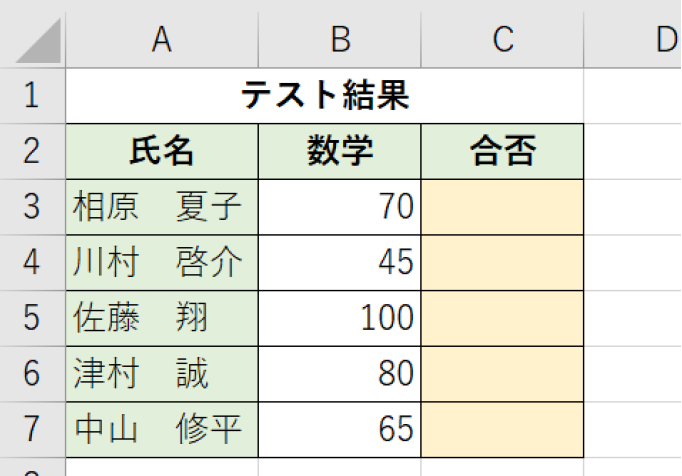
そして、次のような条件が設定されています。
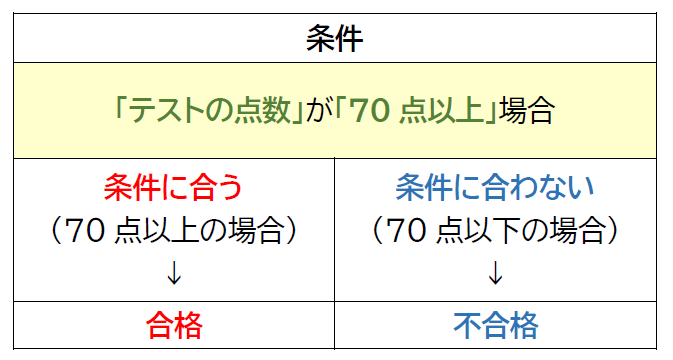
この条件に従って各個人の「合否」のセルに「合格」なのか?「不合格」なのか?
その判断をExcelにお願いするわけです。
IF関数の構文(構成・書き方)は以下のようになります。

では早速、関数を使ってみましょう。
合否を知りたいので、「相原夏子」さんの「合否」のセル【C3】にカーソルを置きます。
※ここに「合格」か「不合格」が入ります。
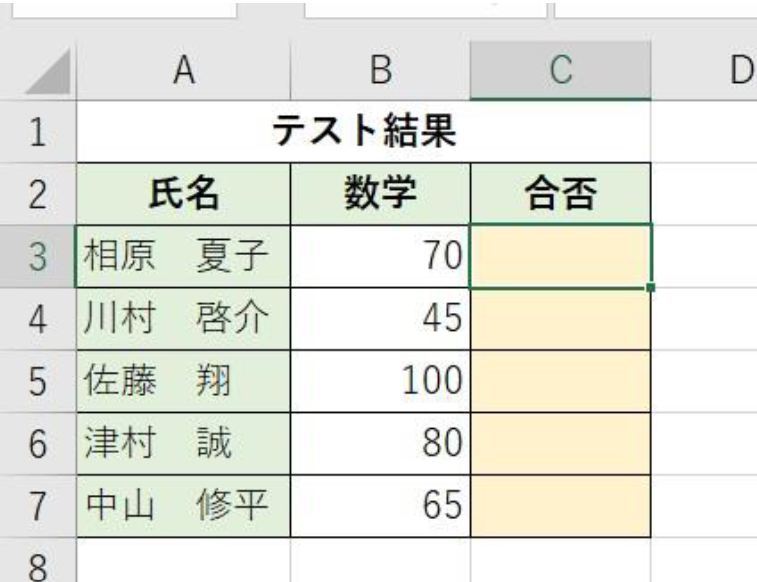
その状態で、【数式タブ/論理/IF】を選択します。
すると【関数の引数】というウィンドウが開きます。
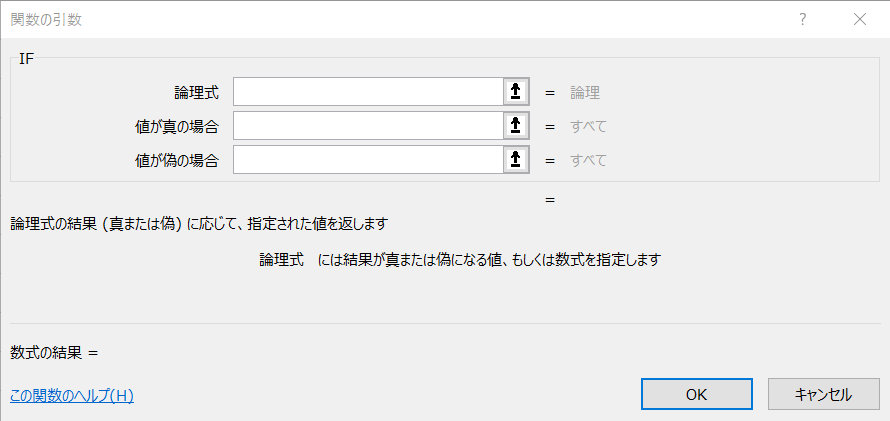
【関数の引数】ウィンドウが開いたら、【論理式】(条件)を入力します。
まず、相原夏子さんの点数「70点」が、「合格」か、「不合格」かを判断したいので、相原さんの「点数」セル【B3】を選択します。
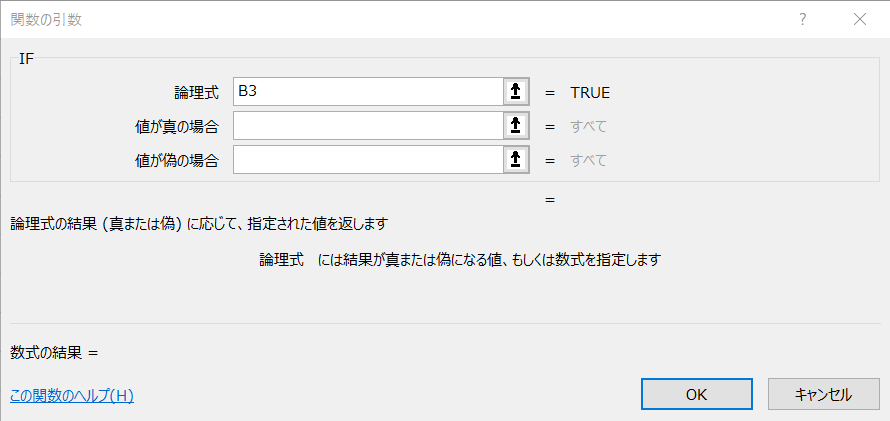
そして、「70点以上」の場合、という条件を入力します。(※この場合、70点も含まれるので【>=70】と記載)
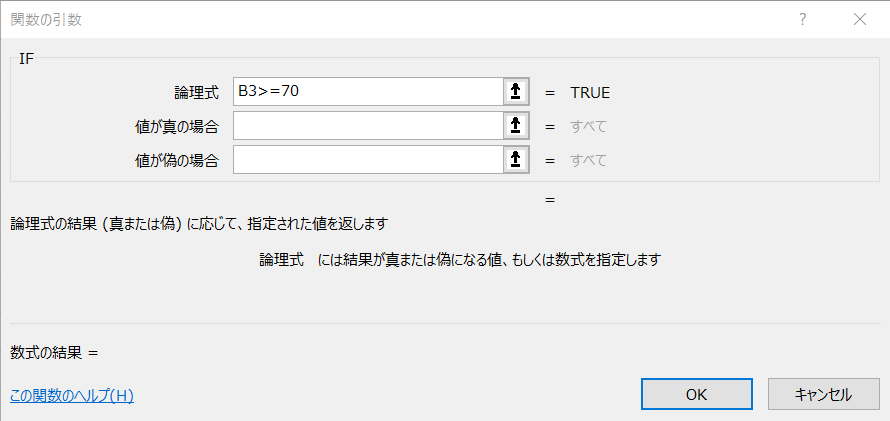
次に、【値が真の場合】(つまり70点以上という条件に合う場合)に合格。
【値が偽の場合】(つまり70点以上という条件に合わない場合)に不合格。
を入力します。(※文字列には自動的に「“”」ダブルクォーテーションがつきます)
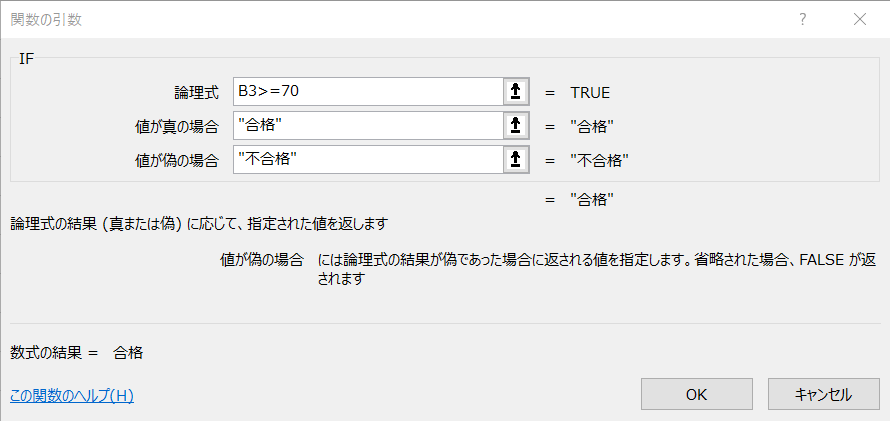
「OK」をクリックすると、相原夏子さんの「合否」に「合格」が入力されます(※70点以上なので)
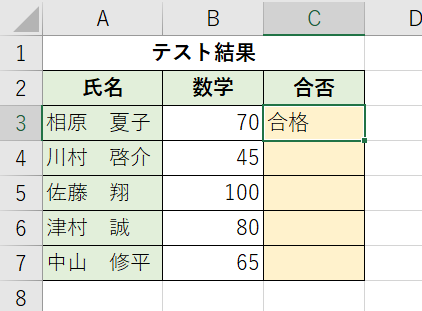
相原さんの「合否」の数式を、最後の中山さんまでオートフィルでコピーします。
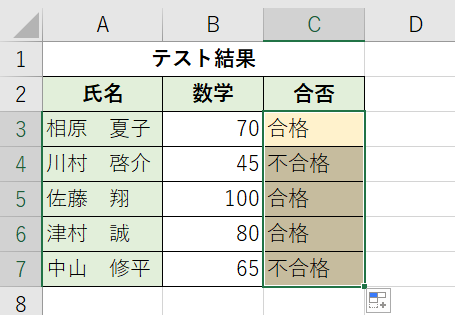
また、論理式で使う記号は以下のようになっています。
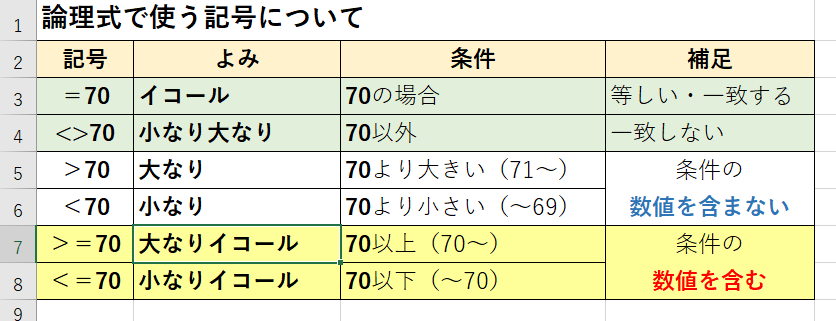
今回は、IF関数についての説明と問題に挑戦していただきました。
条件分けしたい時にとても役立つ関数なので、ぜひ覚えて使いこなしてくださいね!



